一、DEM简介
DEM
以
Web
应用的方式提供数据库管理、监控和维护的功能,实现远程管理和监控数
据库实例,并且不仅局限于单个数据库实例的管理和监控,也能够对数据库集(
MPP
、
DSC
以及数据守护)进行管理和监控。
二、环境准备
DEM 部署需要准备: 达梦数据库、DEM WAR 包 、Tomcat 、JAVA 1.8 。
达梦数据库为
DEM
的后台库,故需保证
DEM
所在机器能访问达梦数据库。达梦数据库安装及实例创建详见我的上一篇博文。DEM WAR 包在达梦安装目录下
/web/dem.war
。 Tomcat 需要自己准备,与要部署的机器版本匹配即可。 此外,需要配置 JAVA
环境,
JAVA
版本必须为
JAVA 1.8
。
三、Java 1.8环境准备
安装完DM数据库之后,在安装目录dmdbms下有一个文件夹:jdk ,为了方便,用户可以直接使用这个jdk版本,只需要配置环境变量即可。本例windows上的DM数据库安装目录为D:\dmdbms\,windows 配置环境变量的过程如下:
1.右键单击"计算机-属性-高级系统设置",单击"环境变量"
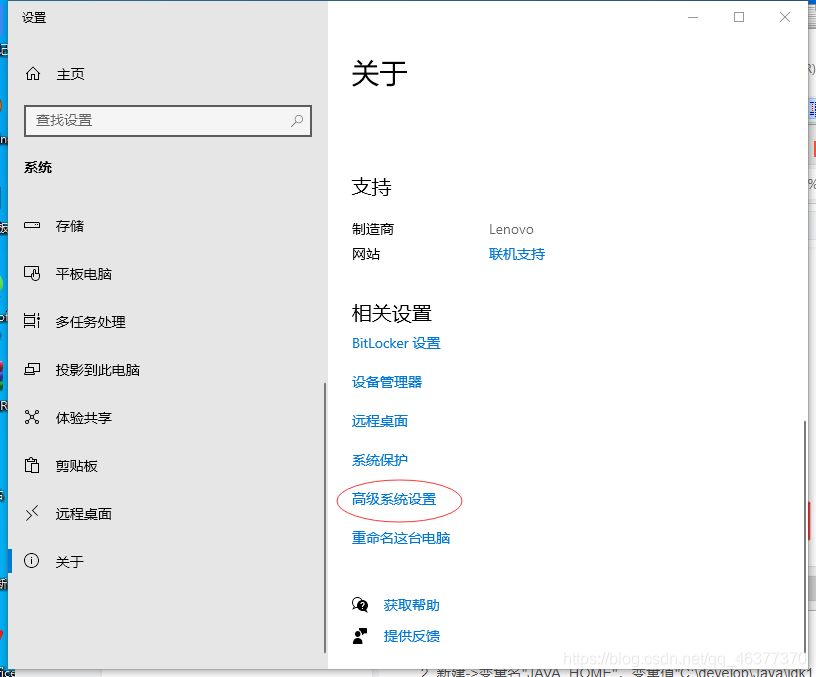
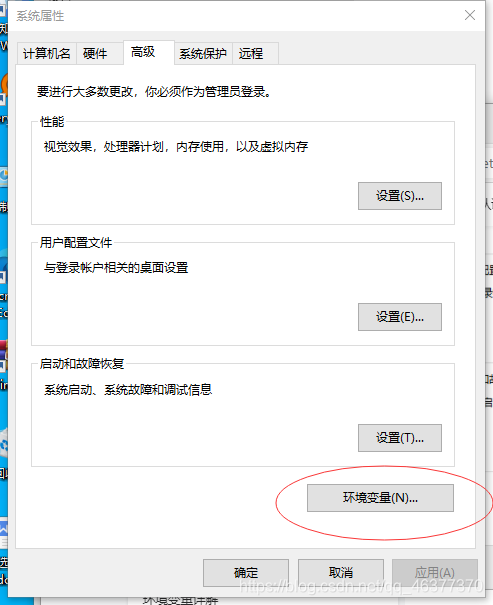
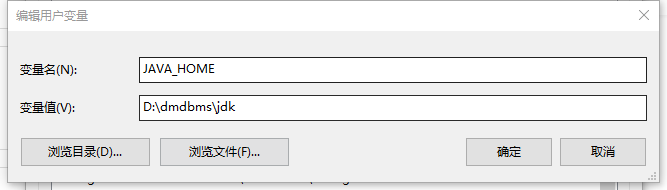
2.编辑->变量名"Path",点击"新建",然后输入上"%JAVA_HOME%\bin",点击"确定",再次点击"新建",然后输入上"%JAVA_HOME%\jre\bin",点击确定。

3.新建->变量名"CLASSPATH"
变量值在引号中 ".;%JAVA_HOME%\lib;%JAVA_HOME%\lib\dt.jar;%JAVA_HOME%\lib\tools.jar"

4.测试jdk是否配置成功

linux系统下jdk环境变量设置:
/home/dmdba/dmdbms为linux上DM数据库的安装路径。
修改/etc/profile文件,执行source /etc/profile 命令使文件生效。

同样用 java -version 测试jdk是否配置成功。

四、DEM部署步骤
1.
修改
DEM
后台数据库
dm.ini
参数配置,推荐配置
:
MEMORY_POOL = 200
BUFFER = 1000
KEEP = 64
SORT_BUF_SIZE = 50
2.
在
DEM
后台库中执行
SQL
脚本
dem_init.sql。
dem_init.sql
路径为达梦数据库安装目录下的
/web/dem_init.sql
在管理工具中执行脚本即可
如果在disql中执行
要先set CHAR_CODE UTF8
3.
配置
tomcat
0)下载tomcat压缩包,解压。本例解压到 DM安装目录的/tomcat下
如此,tomcat的安装目录为:DM安装目录/tomcat/apache-tomcat-8.5.39,以下步骤涉及文件均在该目录之下。
1) 在 conf/server.xml
中
<Connector port="8080" protocol="HTTP/1.1"... 追加属性字段
maxPostSize="-1"
;

2)
修改
jvm 启动参数
Linux:在
bin/catalina.sh 文件中加上如下配置:
JAVA_OPTS="-server -Xms256m -Xmx1024m -Djava.library.path=/home/dmdba/dmdbms/bin"
Windows:在
bin/catalina.bat文件中加上如下配置:
set java_opts= -server -Xms40m -Xmx1024m -Djava.library.path=d:\dmdbms\bin
3) 将 dem.war
放到
tomcat
的
webapps
目录下;
dem.war包的路径为:DM安装目录
/web/dem.war
4) 启动 tomcat(必须先启动
tomcat
,才会解压缩
war
包)
linux:
cd DM安装目录/tomcat/apache-tomcat-8.5.39/bin./startup.sh
windows:
双击 startup.bat
4.
修改
DEM
连接后台数据库配置文件
db.xml
配置
DEM
后台数据库的连接信息:
ip
、
port
、用户名、密码、连接池大小以及
SSL登录信息等,在文件 WEB-INF/db.xml
(在
dem.war
中,解压后在
tomcat
的路径 webapps/dem/WEB-INI/db.xml 下)中配置。
<?xml version="1.0" encoding="UTF-8"?><ConnectPool><Server>localhost</Server><Port>5236</Port><User>SYSDBA</User><Password>SYSDBA</Password><InitPoolSize>5</InitPoolSize><CorePoolSize>10</CorePoolSize><MaxPoolSize>50</MaxPoolSize><KeepAliveTime>60</KeepAliveTime><DbDriver></DbDriver><DbTestStatement>select 1</DbTestStatement><SSLDir>../sslDir/client_ssl/SYSDBA</SSLDir><SSLPassword></SSLPassword></ConnectPool>
5.
重启
tomcat
6.
登录验证
若部署
DEM
的机器
IP
为
192.168.1.100,
则
DEM
访问地址为:http://192.168.1.100:8080/dem/。
默认用户名和密码:admin/888888
。正确配置完成,网页打开后如下图所示:
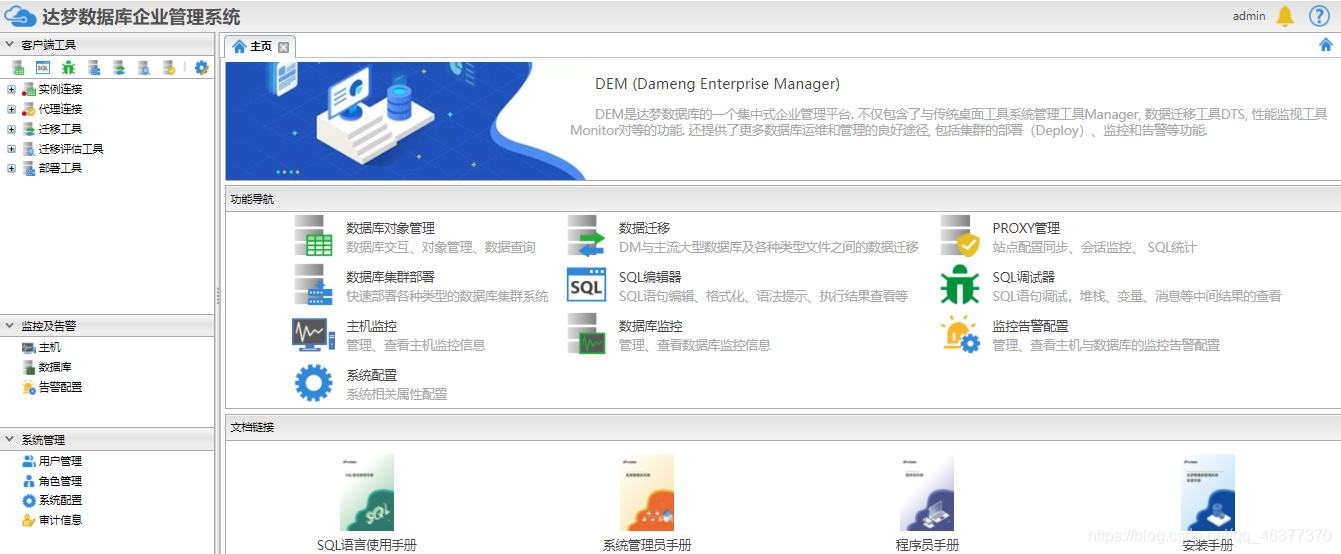
五 、dmagent部署
DEM
与达梦数据库代理(简称
dmagent
)需同时部署。
dmagent
是
DEM
部署在远程主机上的代理,只有在主机上启动了 dmagent
,达梦企业管理平台软件才可以访问远程主机,并监控远程主机的相关信息。
1.进入 DM安装目录/tool/dmagent 目录下,修改agent.ini中如下三个配置项:
center_url=http://192.168.1.100:8080/dem #DEM 访问地址gather_enable=true #开启收集监控数据功能,默认打开service_enable=true #开启远程调用功能,部署时需要打开
2.
核对
dmagent
和
DEM
所运行机器时间
一般要求
dmagent
和
DEM
所运行机器时间一致,最多不要相差
5
分钟。因为
5
分钟为 dmagent
消息的有效时间,即
DEM
收到
dmagent
的消息时,如果收到的
dmagent
发送的消息的时间与 DEM
运行机器当前时间相差
5
分钟,则认为该消息无效,不处理该消息。
3.
启动
dmagent
dmagent
目录下
:
Windows
:
start.bat agent.ini

linux
:
start.sh agent.ini
4.
验证
DEM
与
dmagent
是否连通
登录
DEM
选择监控和告警模块的“主机”,打开主机面板,检查是否可以看到自己部署的 dmagent。如果
dmagent
正常启动,但在
DEM 中未看到,可能是dmagent
和
DEM 所运行的机器时间差超过5min,或者dmagent
所运行机器无法访问
DEM
所运行机器。
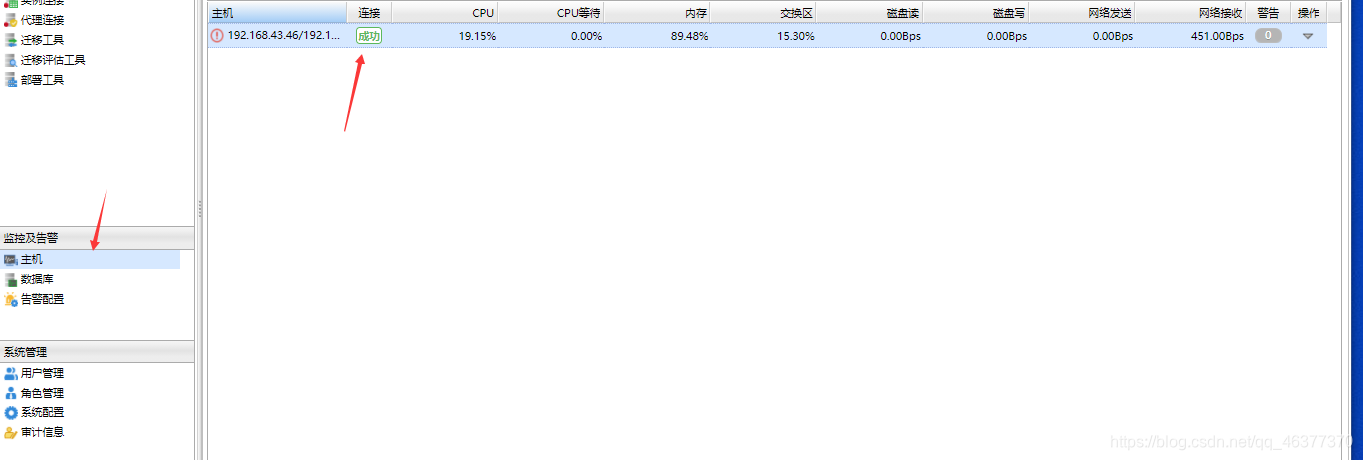
5. 配置 dmagent 内外网信息
登录
DEM
选择监控和告警模块的“主机”,打开主机面板,找到自己部署的
dmagent
,在最右侧“操作”栏,打开下拉列表,选择“配置网络”,打开配置网络对话框,配置内外网信息。其中,一般 DEM
访问
dmagent
用外网,
dmagent
之间或
dmagent
所在机器的数据库之间通讯用内网。
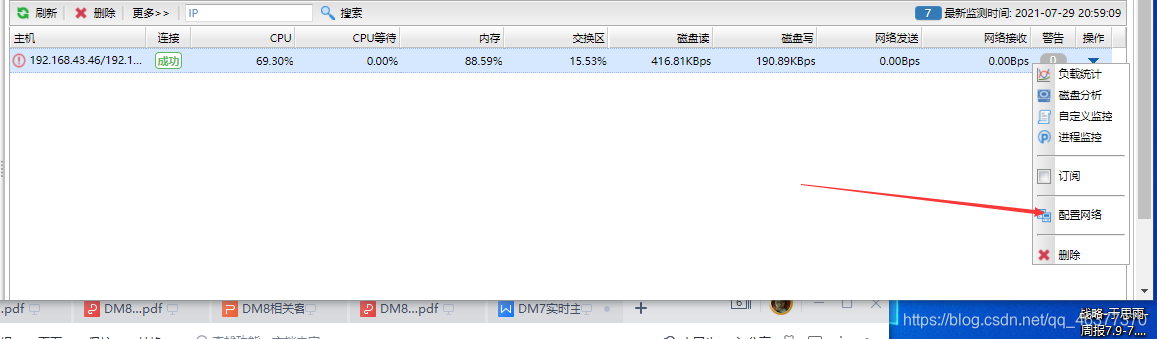

至此,DEM和dmagent部署完成。
注意:如果部署集群并需要创建系统服务,在Linux(Unix)下应以root用户运行dmagent,在Windows下应以administrator用户运行dmagent。





















 282
282











 被折叠的 条评论
为什么被折叠?
被折叠的 条评论
为什么被折叠?








